Skelbimas
Jūs žinote, ką jie sako - „jei jis nesulaužė, neištaisykite“.
Leisk jiems pasikalbėti.
Žinoma, jei esate visiškai patenkinti savo operacine sistema, nereikia per daug laiko skirti tam, kad jaustumėtės, ypač jei stengiatės būti produktyvus.
Vis dėlto vienas geriausių atviro kodo programinės įrangos (ir apskritai „Linux“) dalykų yra tai, kad galite lengvai naudotis pakeiskite viską, ko norite: nuo numatytųjų programų pakeitimo geresnėmis alternatyvomis iki šaltinio redagavimo kodas. Jums nepatinka numatytoji failų tvarkyklė, kurią gavote kartu su disko? Tiesiog įdiekite dar vieną. Tas pats pasakytina apie muzikos grotuvus, interneto naršykles ir teksto redaktorius, bet taip pat ir apie pagrindinius „Linux“ paskirstymo komponentus, pavyzdžiui, darbalaukio aplinką ar branduolį.
Vienas iš tokių komponentų yra ekrano tvarkyklė.
Kas yra Vaizdinės reklamos tvarkyklė?
Kartais vadinamas „prisijungimo tvarkytuve“, ekrano tvarkyklė yra atsakinga už ekrano serverio paleidimą ir „Linux“ darbalaukio įkėlimą įvedus vartotojo vardą ir slaptažodį. Paprasčiau tariant, jis kontroliuoja vartotojo seansus ir tvarko vartotojo autentifikavimą. Dažniausiai ekrano tvarkyklė stebuklingai vykdo „po gaubtu“ ir paprastai vienintelis elementas, kurį matysite, yra prisijungimo langas, dar vadinamas „sveikintoju“.
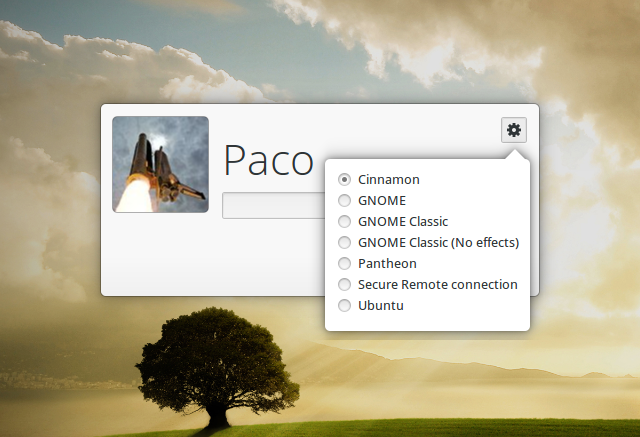
Labai svarbu atsiminti, kad ekrano tvarkyklė nėra tas pats, kas langų tvarkyklė ar ekrano serveris. Visi trys komponentai sąveikauja vienas su kitu, tačiau jie neturi tokios pačios funkcijos, todėl terminai neturėtų būti vartojami pakaitomis. Lango tvarkyklės pavyzdžiai yra „KWin“, „Openbox“ ir „dwm“, o kai kurie gerai žinomi „Linux“ ekranų serveriai yra „Wayland“, „Mir“ ir „X.Org“.
(Daugelyje „Linux“ paskirstymų „Wayland“ yra numatytasis ekrano serveris, o keli kiti taip pat juda ta linkme, todėl verta daugiau sužinoti apie „Linux“ naudojimą su „Wayland“.)
Kodėl reikia pakeisti vaizdinės reklamos tvarkyklę?
Kodėl kas nors norėtų pakeisti ekrano tvarkyklę, jūs klausiate? Na, čia yra keli tikėtini scenarijai:
- Tu bandai atgaivinti seną kompiuterį 14 lengvų „Linux“ paskirstymų suteiks senam kompiuteriui naują gyvenimąReikia lengvos operacinės sistemos? Šie specialūs „Linux“ diskotekos gali veikti senesniuose kompiuteriuose, kai kuriuose jų yra tik 100 MB RAM. Skaityti daugiau ir jums reikia lengvo ekrano tvarkyklės.
- Dabartinis ekrano tvarkyklė nutrūksta po atnaujinimo, ir daug greičiau įdiegti kitą nei migruoti į kitą distro Kaip atnaujinti ar perjungti "Linux Distros" neištrinant failųAr pastebite, kad dažnai perjungiate „Linux“ paskirstymus? Jūs ketinate išmokti šį triuką. Skaityti daugiau .
- Norite pritaikyti nuostabias temas prisijungimo lange, tačiau jūsų numatytasis displėjaus ekrano tvarkyklė šiuo atžvilgiu yra ribotas.
Yra keli populiarūs „Linux“ ekranų tvarkytojai. Pastebėsite, kad jie yra gana panašūs į savo išvaizdą; pagrindiniai skirtumai yra jų dydis, sudėtingumas ir tai, kaip jie valdo vartotojus ir sesijas.
KDM
Kaip ir visi kiti KDE dalykai, KDM siūlo daugybę funkcijų ir pritaikymo parinkčių. Galite lengvai sukonfigūruoti jį naudodamiesi sistemos parametrų valdymo moduliu. Čia galite pasirinkti, kurią KDM temą naudoti, arba perjungti į paprastą sveikintuvą, kuris leidžia tinkinti foną, pasveikinimo pranešimą ir šriftą.
Galite įjungti greitą vartotojo perjungimą, rodyti vartotojų sąrašą, įjungti šaknų išjungimą, leisti prisijungimą be slaptažodžio ir autologin. KDM taip pat gali užkirsti kelią išjungimui iš jo sveikinimo lango, kad tik prisijungę vartotojai galėtų išjungti kompiuterį. Jei jūsų aparatinė įranga palaiko skirtingus autentifikavimo metodus, tokius kaip pirštų atspaudų nuskaitymas, KDM gali atpažinti ir valdyti šią funkciją. Jis automatiškai aptinka įdiegtą darbalaukio aplinką ir langų tvarkytuvus ir siūlo juos sesijų sąraše, todėl galite pasirinkti, kurį pradėti, kai įvesite savo vartotojo vardą ir slaptažodį.
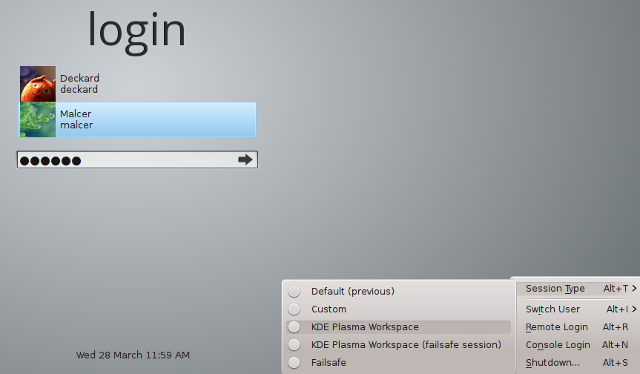
KDM palaiko ir X.Org, ir Wayland, bet KDE 5 plazma Dabartinė naujos „Linux“ darbalaukio aplinkos, „Plasma 5“, būklėPo daugelio metų 4.x serijos šlifavimo, KDE vėl pirmauja inovacijų lenktynėse tarp „Linux“ darbalaukių aplinkos su savo naujausiu produktu: „Plasma 5“. Skaityti daugiau jis pakeistas SDDM, todėl jį rasite kaip numatytąjį ekrano tvarkyklę tik senesnėse KDE versijose. Žinoma, galite ją įdiegti bet kur, tačiau atminkite, kad joje yra daug su KDE susijusių priklausomybių (pvz., kde-runtime, kuri pati reikalauja daug pakuočių).
Nors kai kurios jo savybės gali priblokšti pradedančiuosius, iš tikrųjų labai nesudėtinga nustatyti KDM dėl paprasto grafinio dialogo. Jums nereikia redaguoti jokių konfigūracijos failų ir domėtis, ką vaizduoja kiekviena jų eilutė. Jei nesate patenkinti KDM temomis iš KDE-Look.org, kurti naujas yra gana paprasta - tiesiog laikykitės oficialios dokumentacijos.
GDM („Gnome Display Manager“)
KDM yra KDE, GDM yra Gnome - numatytasis didelės ir populiarios „Linux“ darbalaukio aplinkos ekrano tvarkyklė. Kaip ir KDM, jis palaiko X ir Wayland, automatinį prisijungimą, vartotojų sąrašo slėpimą, prisijungimą be slaptažodžio, pasirinktinius seansus ir temas. Taip pat įmanoma, kad keli vartotojai prisijungtų tuo pačiu metu ir greitai perjungtų sesijas.
Konfigūruoti GDM galima naudojant specialųjį dialogo langą sistemos parametruose arba redaguojant konfigūracijos failus (priklausomai nuo naudojamo paskirstymo, tai gali būti /etc/X11/gdm/gdm.conf arba /etc/gdm/gdm.conf). „GDM“ taip pat saugo kai kuriuos konfigūracijos raktus „dconf“ duomenų bazėje, taigi, jei esate patobulinę pažangą ar jums reikia parinkčių, tokių kaip pirštų atspaudų nuskaitymas ir intelektualiųjų kortelių autentifikavimas, galite patikrinti failus į /etc/dconf/db/gdm.d.
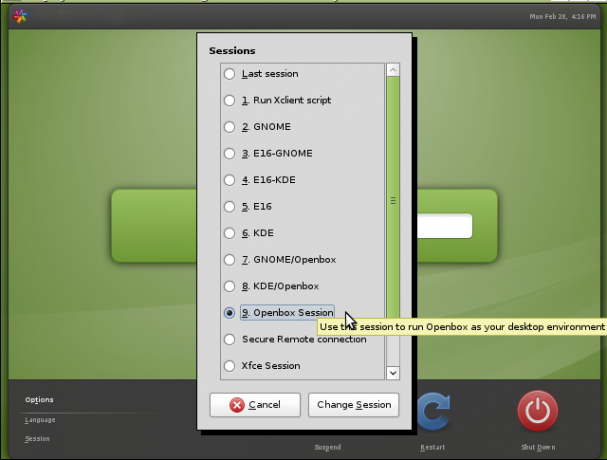
Svarbu atkreipti dėmesį į tai, kad „GDM“ iš esmės pakeitė „Gnome 3 / Gnome Shell“, taigi naujoji „GDM“ versija (paprastai vadinamas GDM3) yra visiškai kitoks nei senasis, „senasis“ GDM, net jei tai gali pasirodyti ne taip. paviršius. Jis nesuderinamas su senosiomis GDM temomis ir turi mažiau funkcijų. Daugelis jo parinkčių yra paslėptos konfigūracijos failuose ir nėra prieinamos iš grafinių dialogų.
Tvarkyti vartotojų sąrašą taip pat nėra taip patogu, nes jūs negalite tiesiog redaguoti failo, nes „GDM3“ naudojasi „AccountsService“ informacija apie vartotojus. Vis tiek galite tinkinti jo išvaizdą redaguodami /etc/gdm3/greeter.gconf failą arba pabandykite suderinti jį naudodamiesi trečiųjų šalių įrankiais, pvz GDM3setup.
MDM („Mint Display Manager“)
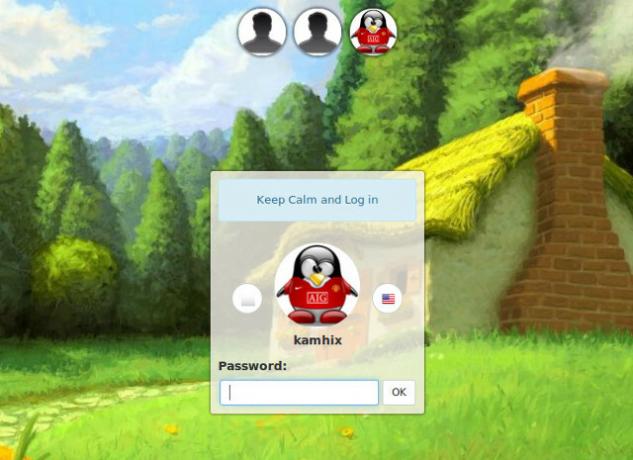
Sukurtas „Linux Mint“ ir „Cinnamon“ darbalaukio aplinkos kūrėjų, MDM pirmą kartą pasirodė „Linux Mint 13“ (Maya) kaip numatytoji ekrano tvarkyklė. Iš pradžių jis buvo pagrįstas „senu“ GDM 2.20 ir buvo numatytas kaip alternatyva naujam, perprojektuotam GDM3 vartotojams, norintiems grąžinti senąją ekrano tvarkyklę.
Tačiau jau 2013 m. Rugsėjo mėn. Ji buvo radikaliai pertvarkyta ir sumažinta, prarandant keletą funkcijų, įskaitant nuotolinį prisijungimą ir vykdant pasirinktines komandas. Kai kurios funkcijos buvo pašalintos iš konfigūracijos dialogo lango, tačiau jas vis tiek galima rasti ir modifikuoti /etc/mdm/mdm.conf byla.
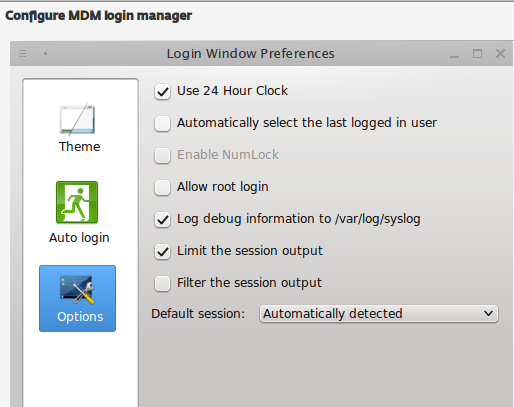
Nepaisant to, kad MDM yra lengvas ir pagrįstas senu ekrano tvarkytuvu, MDM jokiu būdu neturi savybių ar modernumo. Tai palaiko automatinį prisijungimą, prisijungimą pagal laiką, pasirinktinius paleidimo pranešimus ir parinktį perjungti „Num Lock“. MDM automatiškai nustato galimas sesijas ir palaiko trijų rūšių sveikinimus, ty temas: paprastas GTK, senas GDM 2.x temos ir HTML temos su tokiomis funkcijomis kaip skaidrumas, animacijos ir interaktyvus „JavaScript“ elementai. Tai numatytasis įvairių „Linux Mint“ skonių rodymo tvarkyklė, tačiau kiti platintojai taip pat pripažino jos vertę ir siūlo ją kaip numatytąjį pasirinkimą (pvz. „Manjaro Linux“ „Manjaro Linux“: arka žmonėms, kurie neturi laiko Skaityti daugiau XFCE).
SLiM (paprasto prisijungimo tvarkyklė)
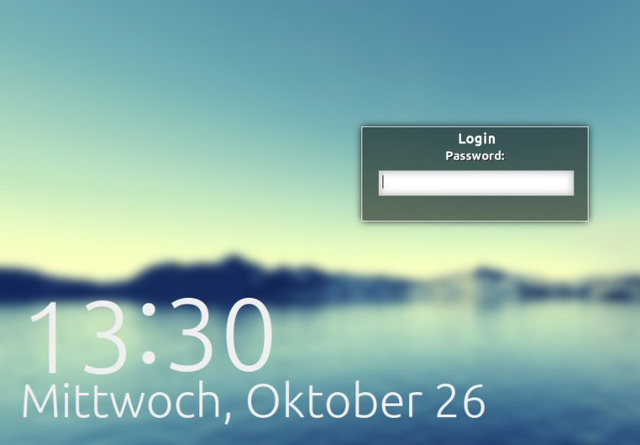
Užuomina yra tokiu pavadinimu: „SLiM“ siekia būti, jūs spėjote, lengvo ekrano tvarkytuve su minimaliomis priklausomybėmis, kuri automatiškai nustato galimą darbalaukio aplinką. Tai nesunku sukonfigūruoti naudojant /etc/slim.conf byla. „SLiM“ nėra per daug parinkčių (pvz., Ji nepalaiko prisijungimo nuotoliniu būdu), tačiau joje yra visi būtiniausi dalykai: autologin, „Num Lock“ perjungimas, pasirinktinis pasveikinimo pranešimas ir temų palaikymas. Deja, „SLiM“ nebeatnaujinamas, taigi, jei susidursite su problemą kuriančia klaida, nesitikėkite, kad ji bus greitai pašalinta.
SDDM (paprasta darbalaukio ekrano tvarkyklė)
SDDM yra naujas ekranas valdytojo scenoje: jis buvo išleistas 2013 m., Palaiko X ir Wayland, remiasi QML juos pakeisiančiomis programomis, ir jau įrodyta, kad jis yra pakankamai vertas, kad pakeistų seną, patikimą KDM kaip numatytąjį Plazmos ekrano tvarkyklę 5.
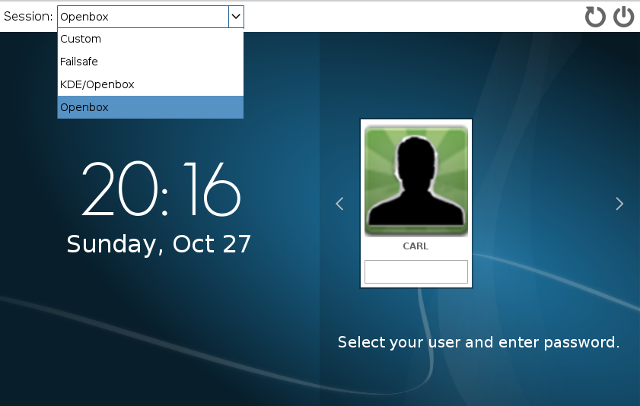
Kaip ir kitus paprastus ekrano tvarkytuvus, SDDM galite sukonfigūruoti redaguodami failą, būtent /etc/sddm.conf. Čia galite įgalinti automatinį prisijungimą, įjungti „Num Lock“, modifikuoti, kurie vartotojai rodomi sveikinimo lange (prisijungimo lange), ir keisti temas. Yra dar vienas būdas: jei KDE naudojate SDDM, jame yra konfigūracijos modulis, esantis Sistemos nustatymuose, taip pat yra patogi programa, vadinama sddm-config-editor.
LXDM
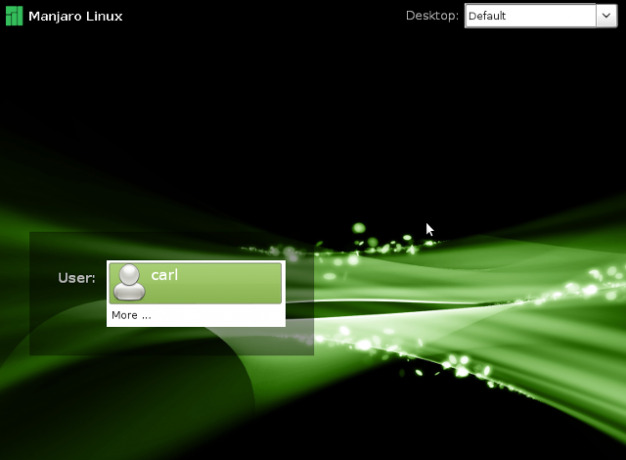
Yra LXDM dalis LXDE aplinka Naudojate seną kompiuterį? Suteik jai naują gyvenimą su LXDEKadangi Linux yra, be abejo, labiausiai tinkanti operacinė sistema tarp jos, „Windows“ ir „Mac OS X“; gali būti daug ką pakeisti, kad tik panorėtumėte. Tinkamas pritaikymas gali sukelti didžiulį našumą ... Skaityti daugiau , ir iki 12.04 versijos ji buvo numatytoji „Lubuntu“ ekrano tvarkyklė. Vis dėlto galite ją įdiegti bet kurioje kitoje darbalaukio aplinkoje, nes joje nėra daug priklausomybių. Galite nustatyti jį naudodamiesi savo konfigūravimo įrankiu arba redaguoti konfigūracijos failus /etc/lxdm (arba jei esate Lubuntu, /etc/xdg/lubuntu/lxdm ).
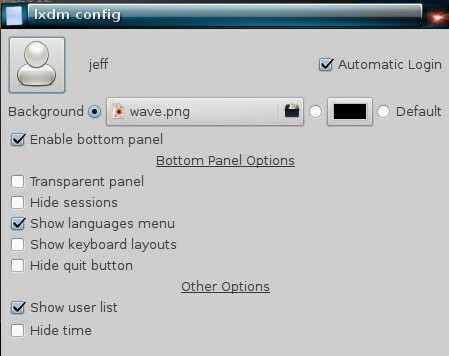
Bet kokiu atveju galėsite išjungti vartotojų sąrašą, leisti automatinį prisijungimą, kiekvienam vartotojui pasirinkti veido piktogramas ir įgalinti vartotojo perjungimą. Tai taip pat palaiko nustatytą automatinį prisijungimą (sistema automatiškai prisijungia per pasirinktą laiką) ir pasirinktinius fono paveikslėlius.
Tiek oficiali dokumentacija, tiek neoficialios liudytojų ataskaitos įvairiuose forumuose pažymi, kad LXDM nenutraukia vartotojo procesų atsijungiant, todėl turite pakeisti /etc/lxdm/PostLogout failą, jei norite, kad jis veiktų kaip kiti ekrano tvarkyklės. „LXDM“ gali būti sudėtingas, tačiau gana greitas, todėl, jei tai jums priimtina, galite drąsiai išbandyti.
„LightDM“
Kai jis buvo pristatytas kaip naujasis numatytasis „Ubuntu 11.10“ ekrano tvarkyklė, „LightDM“ buvo giriamas kaip lengva „GDM“ alternatyva. Be „X.Org“, jis palaiko ir „Canonical“ „Mir“ ekrano serverį, todėl akivaizdu, kodėl „Ubuntu“ pasirinko jį. „LightDM“ galima pritaikyti ir funkcijomis, tačiau tai neužkerta kelio daugybei priklausomybių.
Kad gerai derėtų su skirtingais darbalaukio aplinkos elementais, „LightDM“ siūlo atskirus sveikinimų paketus: vienas jų skirtas GTK, vienas - Qt / KDE, specialus - „Unity“ sveikintuvas ir dar keli. Priklausomai nuo jūsų naudojamo sveikintojo, „LightDM“ galite pritaikyti skirtingas temas ir dar labiau patikslinti prisijungimo ekrano išvaizdą.
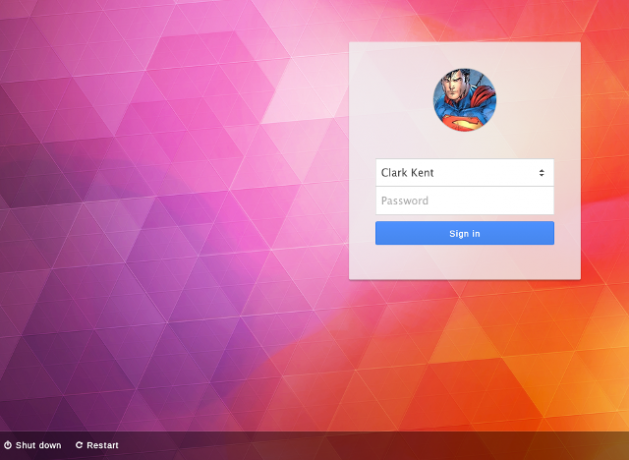
Jei norite išjungti svečių abonementą, prisijungimo ekrane parodykite vartotojų sąrašą, pakeiskite fono paveikslėlį ir lango padėtį, galite redaguoti „LightDM“ konfigūracijos failus, kurie turėtų būti į /etc/lightdm/, su atskirais failais kiekvienam įdiegtam sveikintojui /etc/lightdm/lightdm.conf.d/. „Ubuntu“ ir darinių vartotojai, kurie laikosi tik GUI filosofijos, gali įdiegti patogų įrankį, vadinamą „LightDM GTK Greeter“ nustatymai, taip pat yra KDE sistemos parametrų valdymo modulis.
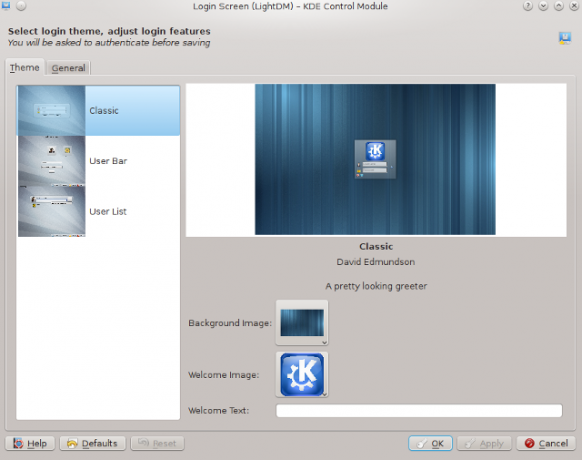
Kaip pakeisti „Display Manager“ „Linux“?
Norėdami pakeisti dabartinę ekrano tvarkyklę „Linux“, turite atlikti du veiksmus: įdiekite naują ir nustatykite jį kaip numatytąjį. Pirmoji proceso dalis, kaip jums tereikia, yra lengva susirask tinkamą paketą „Linux“ vartotojo įrankių rinkinys naujoms programoms atrasti„Linux“ diegimas yra tarsi registracija į „viskas įskaičiuota“ kurortą. Aparatūra veikia nepriekaištingai, ir jūs gausite įspūdingą iš anksto įdiegtos programinės įrangos pasirinkimą. O kas, jei norite išbandyti naują „Linux“ programinę įrangą? Skaityti daugiau savo platinimui ir įdiekite. Jei norite, galite pašalinti seną ekrano tvarkyklę, tačiau daugeliu atvejų to nereikia (o jei jūsų paketo tvarkyklė nori pašalinti visą „GNOME“ aplinką kartu su „GDM“, akivaizdu, kad su ja nepabandysite tai).
Naujo displėjaus tvarkyklės nustatymas kaip numatytasis yra skirtingas kiekvienam paskirstymui, tačiau tai reiškia, kad reikia redaguoti kelis konfigūracijos failus arba terminale paleisti paprastą vienintelį įdėklą. Šis trumpas vadovas daro prielaidą, kad jau esate įdiegę norimą ekrano tvarkyklę, o dabar jūs turite tik įsitikinti, kad jis tinkamai įkeliamas kitą paleidus kompiuterį.
„Ubuntu“, „Linux Mint“ ir daugeliui „Ubuntu“ darinių:
Bėk sudo dpkg-rekonfigure gdm ir pasirodžiusiame dialogo lange pasirinkite numatytąją ekrano tvarkyklę. „Gdm“ galite pakeisti bet kokiu ekrano tvarkytuvu, kuris šiuo metu yra įdiegtas jūsų sistemoje. Jei tai nepavyksta, galite redaguoti /etc/X11/default-display/manager failas su šakninėmis privilegijomis.
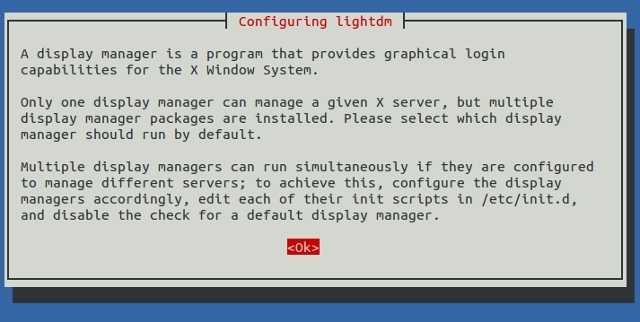
„Arch Linux“ ir „Manjaro“:
Įgalinkite sisteminę naujojo ekrano tvarkyklės paslaugą naudodami „systemctl“ įgalinti displaymanager.service -f
Jei tai neveikia, „Manjaro“ vartotojai pirmiausia gali pabandyti išjungti ankstesnę ekrano tvarkyklę:
sudo systemctl stop gdm
sudo systemctl išjungti gdm
sudo systemctl įjungti „lightdm.service“
sudo systemctl start lightdm
o naudojant „Linux Linux“ gali tekti pašalinti /etc/systemd/system/default.target failą ir sukurkite „display-manager.service“ failą /etc/systemd/system katalogą. Šis naujas failas turėtų būti nuoroda į jūsų naujos vaizdinės reklamos tvarkyklės paslaugų failą /usr/lib/systemd/system/.
Šiame skyriuje pateikiami patarimai taikomi ir naujoms „Fedora“ versijoms (nuo „Fedora 14“ ir vėliau). „Fedora“ ekrano tvarkyklę taip pat galite pakeisti naudodami praktinį įrankį sistemos jungiklis-ekrano valdytojas.
Debian'ui:
Procedūra yra panaši į „Ubuntu“: pakeiskite kelią į seną ekrano tvarkyklę į naują /etc/X11/default-display-manager. Jūs turite redaguoti failą kaip šaknį. Arba paleiskite sudo dpkg-perforfigure yourdisplaymanager ir pasirinkite naują ekrano tvarkyklę.
„PCLinuxOS“:
Jūs turėtumėte galėti pasirinkti naują ekrano tvarkyklę iš dialogo lango Valdymo centras> Įkrova> Nustatykite ekrano tvarkyklę. Jei sistema nepripažįsta pakeitimų, pabandykite redaguoti /etc/sysconfig/desktop failą, kuriame galite nustatyti pageidaujamą ekrano tvarkyklę.
„OpenSUSE“:
Galite redaguoti /etc/sysconfig/displaymanager failą arba naudokite „YaST“ „Sysconfig“ redaktoriaus modulį norėdami pasiekti Stalinis kompiuteris> Ekrano tvarkyklė. Jūsų naujas ekrano tvarkyklė turėtų suaktyvėti kitą kartą paleidus kompiuterį.
Kitiems platinimams neturėtų būti reikalinga veikla, kuri skiriasi nuo aprašytųjų čia, ypač jei jie pagrįsti šiame sąraše minėtomis distros. Jei paskirstymas naudoja sisteminę sistemą, tikimybė, kad „Arch“, „Manjaro“ ir „Fedora“ nurodymai taip pat veiks.
Atsižvelgiant į įdiegtą ekrano tvarkyklę, dabar galite smagiai leisti temas. MDM yra geriausias pasirinkimas, jei tinkinimas yra jūsų prioritetas, nes jis palaiko ir senas GDM, ir naujas HTML temas. Juos galite rasti „LinuxMint-Art“ ir „Gnome-Look.org“. „DeviantART“ funkcijos a tvarkingas temų rinkinys įvairių ekranų tvarkyklėms ir, jei naudojate SDDM, saugyklose galite rasti jai skirtų temų paketų.
Kaip matėte, ekrano tvarkyklę pakeisti nėra taip sunku, kaip atrodo. Kai tik pradėsite skaityti daugiau apie jų funkcijas, jums gali kilti pagunda išbandyti keletą skirtingų ekranų tvarkytuvių, ieškant geriausios - ir aš jus raginu tai padaryti.
Nereikia laukti, kol programinė įranga „nutrūks“, kad išbandytumėte ką nors naujo ar eksperimentuokite su nauja „Linux“ darbalaukio aplinka 12 geriausių „Linux“ darbalaukio aplinkųPasirinkti „Linux“ darbalaukio aplinką gali būti sunku. Čia yra geriausios „Linux“ darbalaukio aplinkos, į kurias reikia atsižvelgti. Skaityti daugiau .
Vaizdo kreditai:gdm-sesija pateikė Markas Mrwizard per Flickr, MDM Prairie tema, Panteono Greeterio ekrano kopija per „Linux Mint“ forumus, SDDM ekrano kopija ir LXDM ekrano kopija per Manjaro Wiki, „Google“ tema „LightDM Webkit“, „LightDM-KDE“ nustatymai pateikė Davidas Edmundsonas.
Ivana Isadora yra laisvai samdoma rašytoja ir vertėja, „Linux“ mėgėja ir „KDE fangirl“. Ji palaiko ir reklamuoja nemokamą ir atvirojo kodo programinę įrangą ir visada ieško naujų, novatoriškų programų. Sužinokite, kaip susisiekti čia.